Windows 8操作系統是微軟最新一代系統,雖然目前使用win8的朋友均為消費者預覽版,正式版發布還有一段時間,通過windows8我們可以發現該系統改進與重新設計的部分很多,本文主要為大家介紹的是windows 8開始菜單,因為該菜單相比windows7改變很大,有點類似於智能手機的操作,或許這也正驗證了微軟所稱的win8可以支持移動數碼產品吧。
不過如此大的改變,很多剛接觸win8的用戶,查找一般應用程序時則有點不知所措,以往可以通過操作系統開始菜單找到的應用程序,一時間不知藏到哪裡了。下面,給大家介紹由win8開始屏幕查看和管理應用程序的方法和技巧。
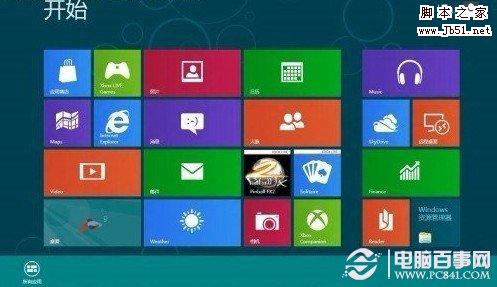
windows 8全新的開始菜單
一、查看應用程序
在win8開始屏幕中只顯示一些默認的程序和功能,直接點擊它們,即可打開並進入相關應用界面,相比以前的操作系統,顯得更為直觀和方便。在開始屏幕上,要查看和使用其他應用程序和功能時,可以將鼠標移至屏幕左下方,右鍵點擊左下方橫條,即可顯示“所有程序”按鈕,其實這個很像安卓智能手機的應用程序管理器。
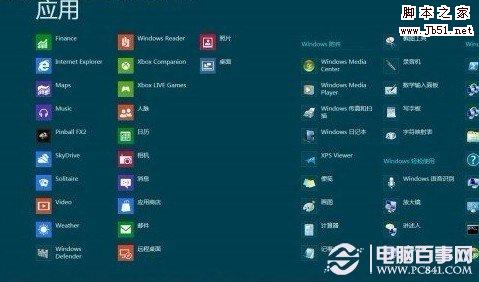
windows 8所有應用程序管理界面
這時,點擊“所有程序”即可在屏幕上顯示所有的應用程序,向右拖動下方橫條,可顯示更多應用程序。這下,沒看見的程序都現身了。
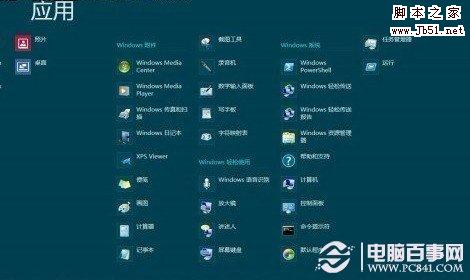
查看windows8更多應用程序
二、固定或解鎖固定應用程序
在開始屏幕所有程序界面,開始屏幕默認顯示的程序放置在屏幕左側,其他應用程序則顯示在屏幕右側。在屏幕左側,右鍵點擊任一程序,即可勾選該程序,同時屏幕下方會顯示操作菜單。
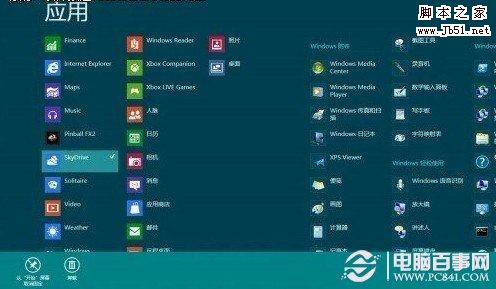
開始菜單中的應用程序支持固定與解鎖固定
操作菜單中有“從‘開始’屏幕取消固定”和“卸載”等功能,選擇“從‘開始’屏幕取消固定”時,即可將讓該程序在開始屏幕中不再默認顯示,方便我們管理一些常用的應用程序。
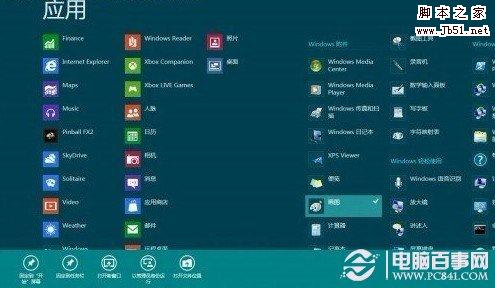
可以將常用程序固定在“開始”屏幕操作中
若是某個程序需要在開始屏幕中默認顯示,這時,可以在開始屏幕所有程序界面右側,右鍵點擊該應用,並點擊下方顯示的操作菜單中“固定到‘開始’屏幕”即可。值得一提的是,還可以選擇將程序固定到任務欄中,方面我們快速打開應用程序。
通過以上對windows 8開始菜單的一些技巧應用我們可以看到,windows 8開始菜單采用了重新設計,更像安卓智能手機與平板電腦系統的操作,事實也證明windows 8系統將不僅僅是電腦操作系統,同時也支持平板電腦以及一些移動平台。